Google skjöl: Hvernig á að búa til efnisyfirlit

Lærðu hvernig á að búa til efnisyfirlit í Google skjölum á auðveldan hátt.
Þar sem allt er að gerast með Twitter kemur það ekki á óvart að fólk sé að reyna að finna nýtt heimili fjarri því. Mastodon er eitt af þessum nýju heimilum og margir notendur þurfa að byrja frá upphafi og læra hvernig á að gera hluti eins og að fylgja og hætta eftir einhverjum á samfélagsnetinu. Mastodon hefur upp á mörg samfélög að bjóða, en þú rekst ekki á þau fyrr en þú byrjar að fylgjast með öðru fólki. Haltu áfram að lesa til að sjá möguleika þinn á að fylgja öðrum notendum.
Hvernig á að fylgja einhverjum á Mastodon
Þegar kemur að því að fylgjast með einhverjum á Mastodon geturðu gert það í farsímaappinu eða á vefnum. Það fer eftir því hvaða tæki þú ert á í augnablikinu, þú getur fylgst með eins mörgum og þú vilt. Eitt sem þarf að hafa í huga þegar þú byrjar að fylgjast með einhverjum er að þú munt aðeins byrja að sjá færslur hans frá því augnabliki sem þú byrjar að fylgjast með þeim. Hvað sem þeir birtu áður en þú munt ekki geta séð það sem þeir birtu áður en þú byrjaðir að fylgjast með þeim.
En það er leið sem þú getur séð færsluferil þeirra. Farðu á notendasíðu þeirra og þú getur séð færslur sem þú myndir annars ekki sjá. En hvernig finnurðu manneskjuna sem þú vilt fylgja í fyrsta lagi? Þú hefur mismunandi valkosti til að velja úr. Til dæmis geturðu notað meðmælishlutann eða leitað að þeim. Ef einhver sendi þér hlekkinn á prófílsíðuna sína gætirðu líka fylgst með honum þannig.
Hvernig á að fylgja einhverjum með því að nota prófílsíðuna sína
Ef þú vilt fylgjast með einhverjum með því að fara á prófílsíðuna hans þarftu að finna notandann með því að nota leitarstikuna efst til vinstri. Þegar notandinn birtist í leitarniðurstöðum skaltu smella á nafn hans. Það fer með þig á prófílsíðuna þeirra og fylgihnappurinn verður hægra megin við prófílmyndina þeirra.
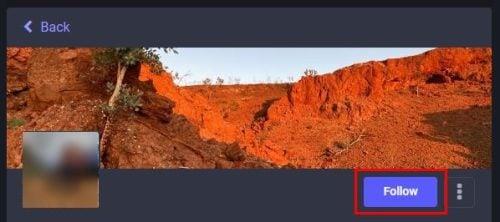
Prófílsíða Fylgdu hnappsins notanda á Mastodon
Þú verður bætt við fylgjendalistann þeirra eftir persónuverndarstillingum notandans. Þú gætir séð færslur þeirra hraðar ef þeir samþykkja ekki handvirkt hver fylgir þeim. En ef þeir gera það gæti það tekið aðeins lengri tíma þar til þeir samþykkja beiðnina.
Hvernig á að fylgja einhverjum á Mastodon með því að nota leitarniðurstöðurnar
Leitarstikan er fljótleg og auðveld leið til að fylgja einhverjum á Mastodon. Mundu að til að finna einhvern; þú þarft ekki að vita hvaða server þeir eru að nota. Þú getur auðveldlega fundið þá með því að slá inn nafn þeirra og finna reikninginn í leitarniðurstöðum. Þegar þú sérð niðurstöðurnar muntu sjá nafn þeirra og netþjóninn sem þeir eru á. En til hægri sérðu persónutákn með plústákni á því. Þetta er það sem þú þarft að smella á til að fylgjast með viðkomandi.
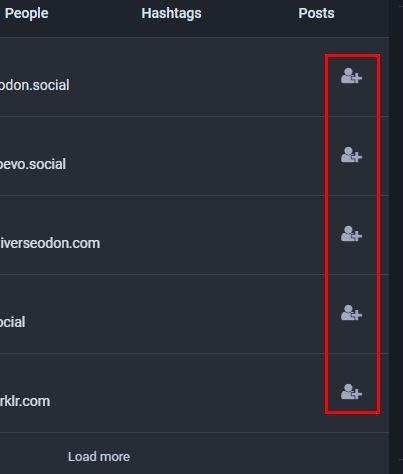
Fylgdu táknið á Mastodon
Ef þú sérð ekki niðurstöðuna á flipanum Allt skaltu smella á flipann Fólk til að sjá leitarniðurstöðurnar. Um leið og þú byrjar að fylgjast með einhverjum endurnýjaðu síðuna þína og þú munt byrja að sjá færslurnar. En það er enn ein leiðin til að fylgja einhverjum ef fyrri aðferðirnar sannfæra þig ekki.
Hvernig á að fylgja einhverjum á Mastodon með því að nota Explore valkostinn
Mastodon hjálpar þér einnig að finna notendur sem þú gætir haft áhuga á að fylgjast með. Það skoðar núverandi stillingar þínar og mælir með notendum sem þú gætir viljað fylgja. Ef þú ert enn á aðalsíðu Mastodon, smelltu á Explore valkostinn; það ætti að vera undir tilkynningum. Smelltu á flipann Fyrir þig og þú munt sjá langan lista yfir notendur. Fylgdu hnappurinn verður neðst til hægri. Þú getur líka séð upplýsingar eins og hversu margar færslur þeir hafa, fjölda fylgjenda sem þeir hafa og hversu marga notendur þeir fylgjast með.
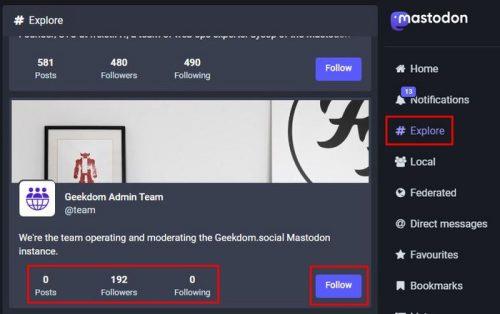
Mastodon fylgja tillögum
Það eru mismunandi leiðir til að fylgja notendum á Mastodon. Ef ein aðferð virkar ekki af einhverjum ástæðum hefurðu aðra til að velja úr. En þó þú fylgist með einhverjum í dag þýðir það ekki að þú viljir alltaf fylgja þeim. Þegar tíminn er kominn til að skilja leiðir, hér er hvernig þú getur hætt að fylgjast með notendum sem þú vilt ekki lengur á listanum þínum.
Hvernig á að fylgja einhverjum sem notar Hashtags
Þú getur líka byrjað að fylgjast með öðrum notendum með því að nota hashtags. Smelltu á Explore valkostinn vinstra megin. Notaðu myllumerkið til að bæta við því sem þú ert að leita að. Til dæmis geturðu slegið inn #Geek og valið úr leitarniðurstöðum. Efst til hægri sérðu fylgistáknið sem þú getur smellt á.
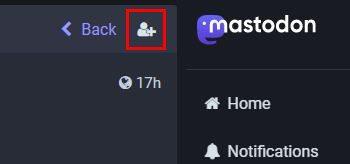
Mastodon hashtag fylgja
Ef þú vilt byrja að sjá spennandi efni en ert ekki viss um hvað þú átt að leita að geturðu alltaf séð hvaða myllumerki Mastodon hefur upp á að bjóða. En að þessu sinni þarftu að nota Android tækið þitt. Á vefnum, ef þú skrifar ekkert í leitarniðurstöðuna, muntu ekki sjá neitt ef þú smellir á Hashtag. Það er ekki raunin ef þú gerir það á tækinu þínu. Þegar appið er opið skaltu smella á leitartáknið og síðan Hashtags. Þú munt sjá röð ráðlagðra hashtags sem þú gætir viljað fylgja án þess að slá inn eitt einasta orð.
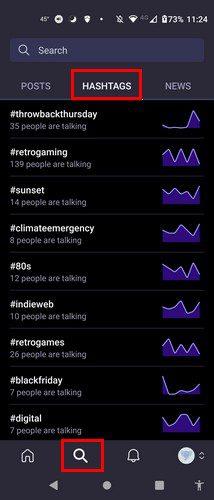
Leitaðu að hashtags á Mastodon Android
Hvernig á að hætta eftir notendum á Mastodon
Ein leið til að hætta að fylgjast með einhverjum á Mastodon er með því að fara á prófílsíðuna þeirra. Þú getur nálgast það með því að leita að þeim með því að nota leitarstikuna efst til vinstri. Þegar þeir birtast í leitarniðurstöðum skaltu smella á nafn þeirra. Það ætti að fara með þig á prófílsíðuna þeirra; þú ættir að geta séð hnappinn hætta að fylgja. Smelltu á það og þú ert kominn í gang. Þú ert nú þegar að fylgja þeim ef þú tekur einhvern tíma eftir því hashtag aftur, og persónutáknið er með X í stað plústákns.
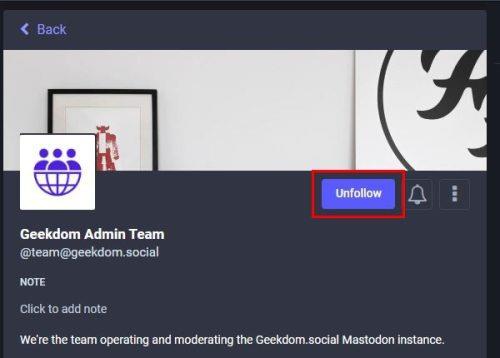
Hætta að fylgjast með hnappinum á prófílsíðu notandans
Þú getur líka notað aðferðirnar sem þú notaðir til að fylgja manneskjunni í fyrsta sæti. Þú getur fundið þau með því að nota leitarstikuna og smelltu á hnappinn hætta að fylgja þegar þau birtast í leitarniðurstöðunni. Mundu að þú getur líka leitað að viðkomandi með ráðleggingum, en þú munt finna þær hraðar með því að nota leitartækið. Þar sem fylgja hnappurinn var einu sinni, það er þar sem þú ættir að sjá hætta eftir hnappinn.
Hvernig á að vera upplýst um hvað gerist hjá þeim sem þú fylgist með
Þú getur verið upplýstur um aðra notendur með því að fara í Preferences, fylgt eftir með tilkynningum. Hér munt þú sjá röð af valkostum varðandi það að vera upplýstur. Undir Atburðir fyrir tölvupósttilkynningar geturðu valið úr valkostum eins og:
Frekari lestur
Segjum sem svo að þú sért enn nýr í Mastodon og vilt sjá hvernig þú getur gert aðra hluti á samfélagsmiðlum. Þú getur lesið þér til um hvernig þú getur samþykkt hverjir fylgja þér og hvernig þú getur leitað að færslum og öðrum notendum .
Ef þú þarft einhvern tíma álit annarra notenda geturðu líka búið til skoðanakönnun . Og ef það er staða sem þú vilt ekki missa af, geturðu lært hvernig þú getur sent hana til að finna hana auðveldlega. Ef þú átt vin sem er að íhuga að skrá sig geturðu sent þeim greinina sem sýnir þeim hvernig þeir geta skráð sig í Mastodon . Það eru fleiri hlutir sem þú getur gert á Mastodon, svo ekki gleyma að skoða framtíðargreinar.
Niðurstaða
Þegar þú ert nýr á samfélagsmiðlum þarftu að byrja frá grunni hvernig á að gera helstu hluti. Til dæmis, þegar þú byrjaðir að nota Twitter fyrst, veistu að það var einfalt að fylgjast með einhverjum, en þú lest samt grein um hvernig á að gera það svo þú myndir ekki sóa meira en nauðsynlegum tíma í að læra. Það sama á við um Mastodon. Það er auðvelt að fylgjast með eða hætta að fylgjast með einhverjum og hægt er að gera það jafnvel þótt þú hafir ekki mikinn tíma.
Þú getur valið úr mismunandi valkostum til að fylgja einhverjum. Þannig að ef einn virkar ekki geturðu valið hina. Hversu mörgum ætlarðu að fylgja? Láttu mig vita í athugasemdunum hér að neðan og ekki gleyma að deila greininni með öðrum á samfélagsmiðlum.
Lærðu hvernig á að búa til efnisyfirlit í Google skjölum á auðveldan hátt.
AR Zone er innbyggt app sem er fáanlegt í nýjustu Samsung símunum. Lærðu meira um AR eiginleika, hvernig á að nota appið og hvernig á að fjarlægja það.
Við sýnum þér nákvæmar skref um hvernig á að breyta Facebook lykilorðinu þínu.
Chrome, sjálfgefið, sýnir þér ekki alla vefslóðina. Þér er kannski sama um þessi smáatriði, en ef þú þarft af einhverjum ástæðum að birta alla vefslóðina, nákvæmar leiðbeiningar um hvernig á að láta Google Chrome birta alla vefslóðina á veffangastikunni.
Reddit breytti hönnun sinni enn og aftur í janúar 2024. Endurhönnunin er hægt að sjá af notendum skjáborðsvafra og þrengir að aðalstraumnum á sama tíma og tenglar eru til staðar.
Að slá uppáhalds tilvitnunina þína úr bókinni þinni á Facebook er tímafrekt og fullt af villum. Lærðu hvernig á að nota Google Lens til að afrita texta úr bókum yfir í tækin þín.
Áminningar hafa alltaf verið aðal hápunktur Google Home. Þeir gera líf okkar örugglega auðveldara. Við skulum fara í stutta skoðunarferð um hvernig á að búa til áminningar á Google Home svo að þú missir aldrei af því að sinna mikilvægum erindum.
Stundum, þegar þú ert að vinna í Chrome, geturðu ekki fengið aðgang að ákveðnum vefsíðum og færð upp villuna „Laga DNS vistfang netþjóns fannst ekki í Chrome“. Hér er hvernig þú getur leyst málið.
Hvernig á að breyta lykilorðinu þínu á Netflix streymisvídeóþjónustunni með því að nota valinn vafra eða Android app.
Ef þú vilt losna við endurheimta síður skilaboðin á Microsoft Edge skaltu einfaldlega loka vafranum eða ýta á Escape takkann.






